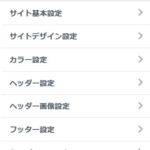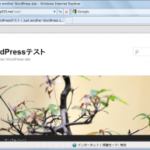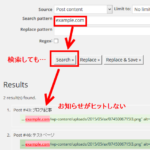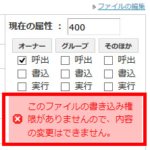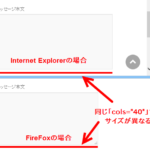BackWPupが強制停止され再インストールもできないときの対策
一部のレンタルサーバーでBackWPupプラグインが強制的に停止されるという事象が起きています。これはサーバーへの過大な負荷を軽減するためです。
しかも、インストール済みプラグインから消えており、再インストールすると「インストールに失敗しました: ディレクトリを作成できませんでした」と表示されてエラーになるという状態です。
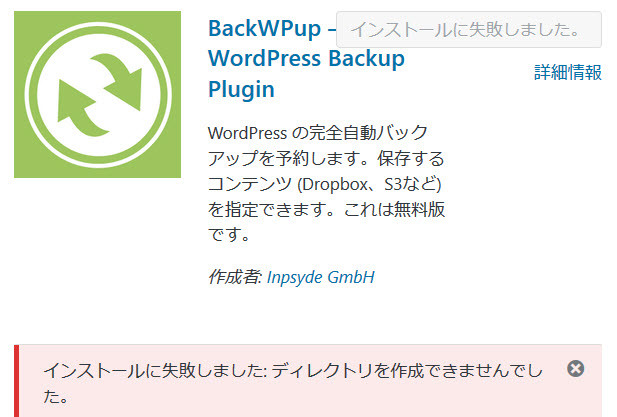
これは、レンタルサーバー側からフォルダのパーミッションを「000」にすることで強制停止されているためです。そのせいで「プラグイン」‐「インストール済みプラグイン」に表示されなくなりますが、フォルダ自体は残っているので再インストールにも失敗します。
他のプラグインでバックアップするように変更しても良いのですが、すでに毎日バックアップするように設定している方もいるでしょうから、上記の状態でBackWPupプラグインを使えるようにする方法を紹介します。
BackWPupプラグインを再び使えるようにする
プラグインを使えるようにするため、さくらインターネットのサーバコントロールパネルでファイルマネージャを開き、WordPressインストール先のwp-content/plugins/backwpupフォルダを探します。
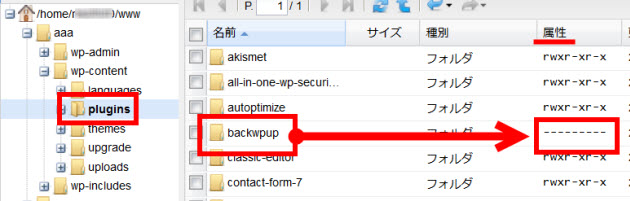
backwpupフォルダの属性が「---------」になっているのはパーミッション(権限)が000に設定されているということです。BackWPupプラグインが動作しないように強制停止された状態です。
パーミッションの変更
パーミッションを変更してプラグインを使用可能にします。それには、backwpupフォルダを右クリックして「プロパティ」を選択します。
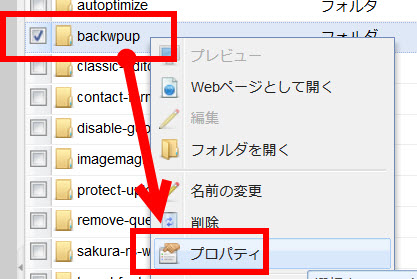
パーミッションを755に設定します。よくわからなければ、「値で指定」に「755」と入力して「OK」ボタンをクリックして画面を閉じます。
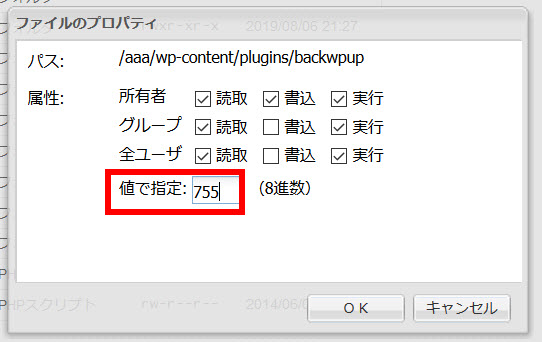
ダッシュボードに戻ってプラグインを有効化しましょう。
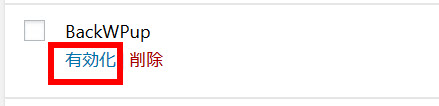
スケジュールの変更
そもそもプラグインを強制停止されたのは、午前3時にバックアップが集中するためです。このスケジュールを変更しましょう。
それには、「BackWPup」‐「ジョブ」メニューからバックアップを実行しているジョブを開きます。
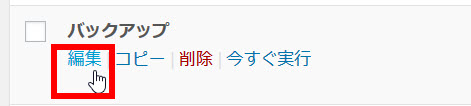
「スケジュール」タブでジョブの開始方法を確認します。
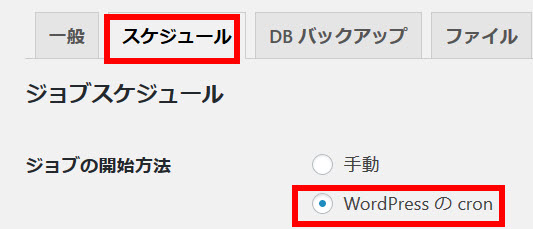
「WordPressのcron」の場合は自動バックアップに設定されているので、画面を下にスクロールしてスケジューラーを確認します。以下の例は初期設定の午前3時にバックアップされる状態を示しています。
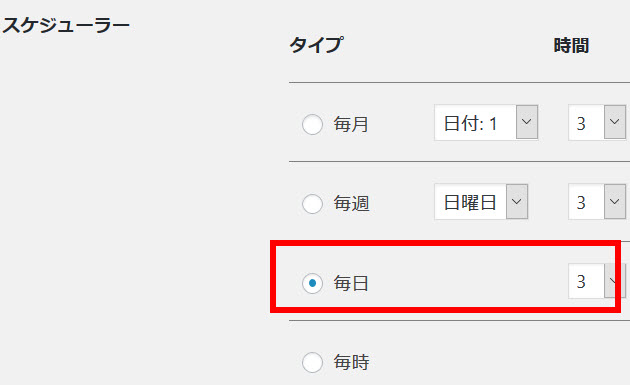
多くのユーザーがこの初期設定(午前3時にバックアップ)なので、このままだと再度サーバーに負荷がかかり、プラグインを強制停止されてしまうかもしれません。他の時刻に変更(例:午前0時、午前5時など)しましょう。
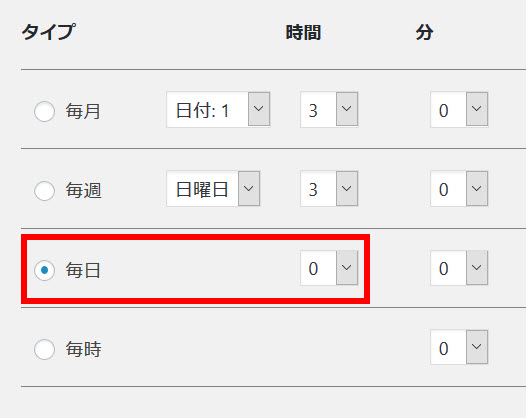
これでBackWPupが強制停止されなくなるはずです。それでもダメな場合はUpdraftPlusなど他のバックアッププラグインを検討しましょう。